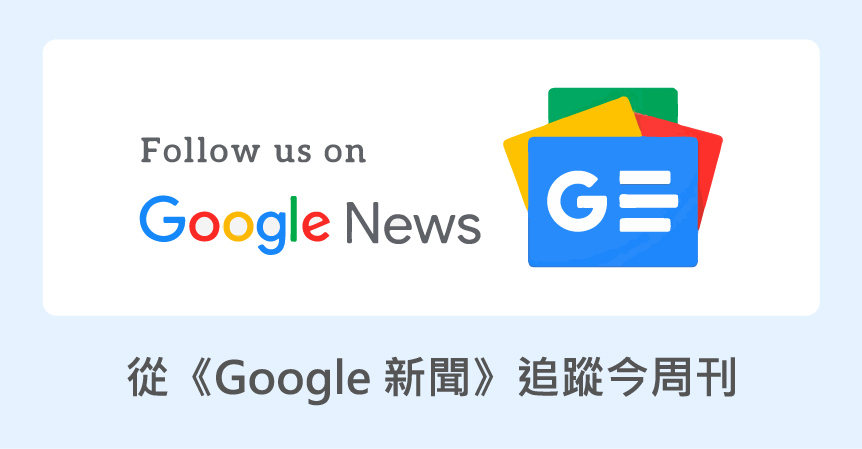微軟在2014年10月發布網路簡報工具Sway,在2015年6月開放預覽版供大眾免費使用,隨著網路原生Z世代已經習慣在網路上進行影音圖文資料蒐集,微軟試著拆解現有PowerPoint、Word、OneNote、OneDrive等傳統功能區別明顯的軟體,重新組合成Sway。
Sway讓使用者可以在瀏覽器上透過簡單的文字跟標題編輯,透過搜尋跟拖曳加入電腦跟雲端硬碟檔案,以及網路Facebook、Youtube、Twitter上的圖片、影片、推文、圖表等資源,或是匯入現成的Word、PowerPoint跟PDF文件,快速建立可供簡報或網站直接使用的內容。
Sway的設計能將不同類型內容整合成一致的版面,透過內建的色彩跟版型樣式,可以容易的選擇或轉換樣式,讓使用者專注在創造內容上面。同時回應式網頁設計讓Sway的內容得以在手機、平板、電腦不同尺寸的螢幕上調整成最佳呈現格式。打造出來的內容,透過網址跟同事合作編輯跟分享,也可以HTML內嵌在網頁中。
利用Sway進行簡報的模式,適用於專題分享,輕鬆穿插各種網路媒體跟資料,帶給觀眾與傳統的PowerPoint簡報相當不同的印象。但網路資料取得容易,使用時(尤其公開在網路上的時候)還是需要注意授權問題。
目前Sway提供瀏覽器版本,無法輸出成可列印的文件,作為簡報使用時,需要連上網路透過瀏覽器展示。iPad跟iPhone版本目前限於美國的App Store。
流程圖解標題:5步驟,教你變身Sway達人
步驟1
進入https://sway.com 點選開始使用,並用Microsoft帳號登入。

步驟2
建立新的Sway,可以加入標題已更新的文字或標題頁面

步驟3
點選插入,可以選擇搜尋的資料來源,包含OneDrive、OneNote、Facebook、Youtube、Twitter、Flicker等網路硬碟及網站。

步驟4
選擇「設計」,就可以選擇多種範本簡單更改色彩、樣式跟背景。

步驟5
完成之後,可以選擇右上角的「共用」,透過連結網址、Facebook或Twitter分享;也可以建立共同編輯的連結,提供他人一同編輯,或是建立HTML內嵌碼,可以加入其他網頁中。